5 manieren - Hoe verwijderde bestanden op Mac herstellen zonder software
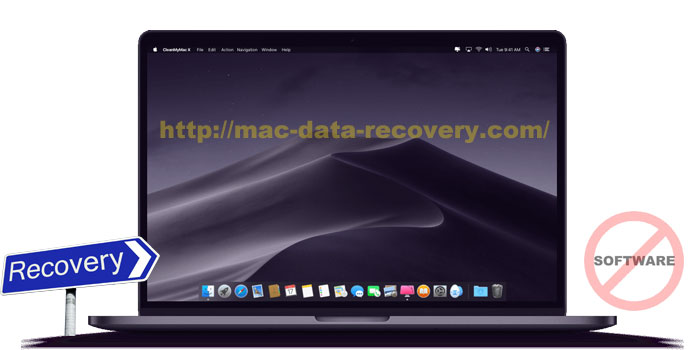
Onverwacht enkele belangrijke bestanden van de Mac-computer verwijderd? Sommige onbekende situaties leiden tot gegevensverlies? Voordat u gratis of betaalde Mac-hulpprogramma voor gegevensherstel gebruikt, kunnen we deze gemakkelijk herstellen zonder software te gebruiken. Dit artikel biedt 5 mogelijke doe-het-zelf-manieren om verwijderde of verloren inhoud op uw Mac te herstellen .
Methode 1: Gebruik Time Machine om verwijderde bestanden en mappen zonder software te herstellen
Opmerking : voordat u deze manier probeert om verloren gegevens uit de back-up van Time Machine te herstellen, moeten we weten dat deze alleen werkt wanneer uw Time Machine-reservekopieschijf is aangesloten en is ingeschakeld. Zo niet, volg dan andere methoden.
Ga naar Systeem Voorkeuren > Time Machine en start het op uw Mac-computer. Klik op Herstellen om het geselecteerde item te herstellen.
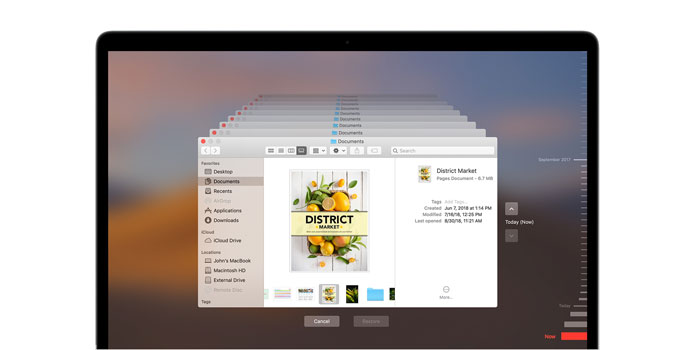
Methode 2: verwijderde bestanden herstellen van de Mac-prullenbak zonder software
Het is de gemakkelijkste manier om verwijderde bestanden terug te zetten van de prullenbak naar hun oorspronkelijke locatie op uw Mac. Zolang u de Prullenbak nog niet hebt leeggemaakt (of er zijn 30 dagen verstreken sinds u het bestand hebt weggegooid), is het mogelijk om verloren gegevens uit de Prullenbak te halen zonder Software op een Mac-computer.
Ga naar Finder, klik op Bewerken, selecteer Verplaatsing ongedaan maken (Command-Z) en vervolgens worden uw recentelijk verwijderde bestanden teruggezet naar de oorspronkelijke locatie.
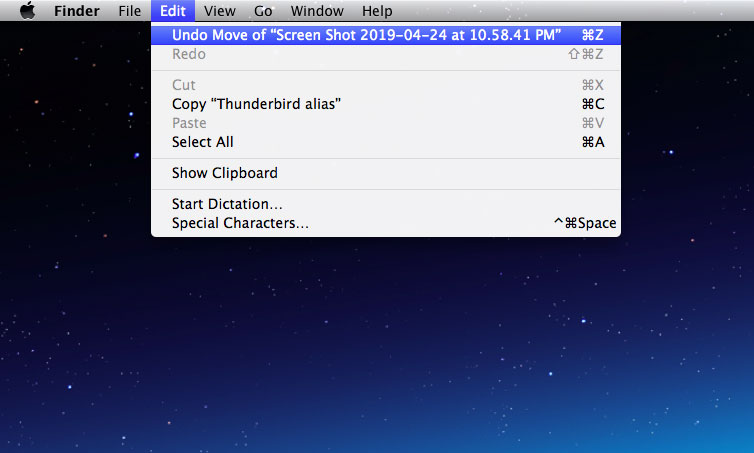
Of u kunt de prullenbak openen, bestanden selecteren die u per ongeluk hebt verwijderd en klik met de rechtermuisknop (Control-klik) op het item. Er verschijnt een vervolgkeuzemenu. Klik op Terugzetten .
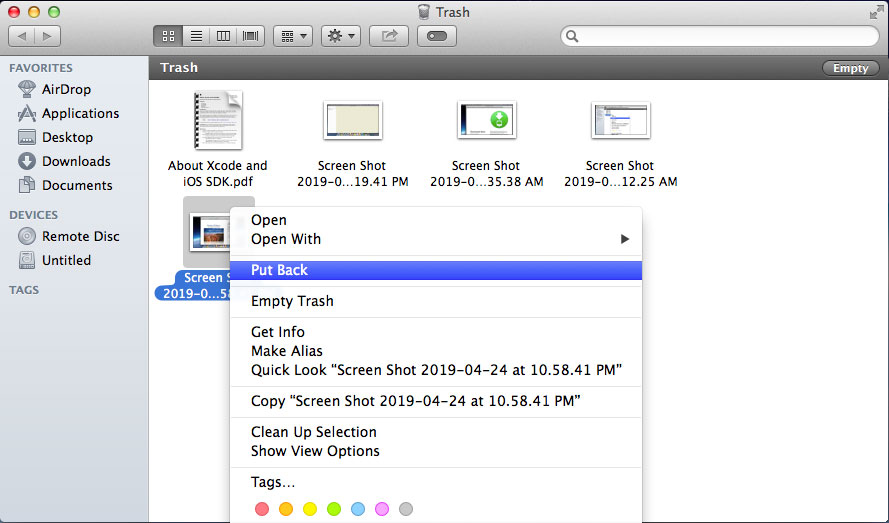
Methode 3: verwijderde foto's van albums op Mac zonder software
Voer de Photo App uit op uw Mac, gebruik de zijbalk van iPhoto om naar RECENT > Prullenbak te gaan. Selecteer foto's die u per ongeluk hebt verwijderd en klik met de rechtermuisknop (Control-klik) op het item, klik op Zet terug om verwijderde foto's op Mac te herstellen.
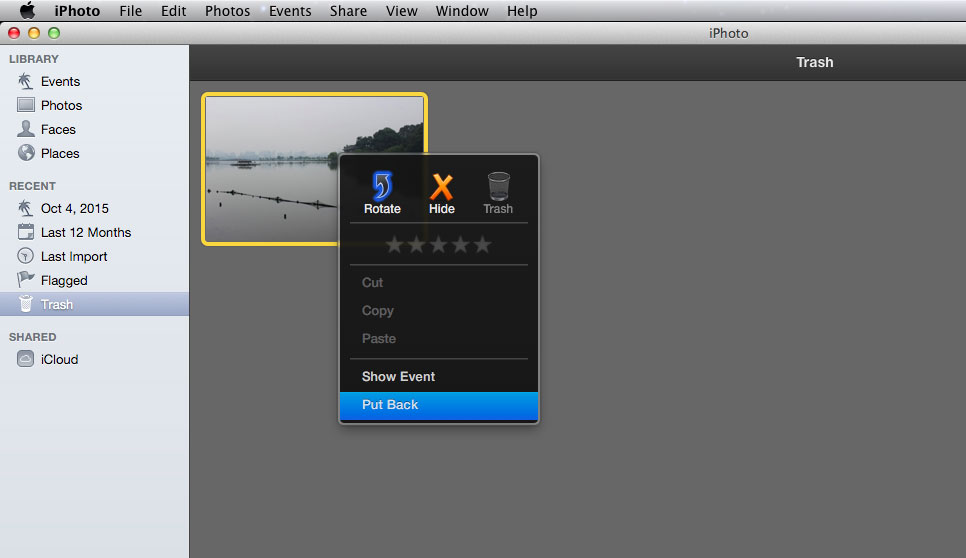
Methode 4: verwijderde songs en muziekbestanden herstellen van iTunes op Mac zonder software
Voer iTunes uit op uw Mac, ga naar Voorkeuren > Geavanceerd . Selecteer de optie Bestanden kopiëren naar iTunes Media-map bij het toevoegen aan bibliotheek. Open vervolgens de Prullenbak en sleep de muziekbestanden naar uw bureaublad en sleep het naar iTunes. Het geselecteerde muziekbestand wordt toegevoegd aan de iTunes-bibliotheek.
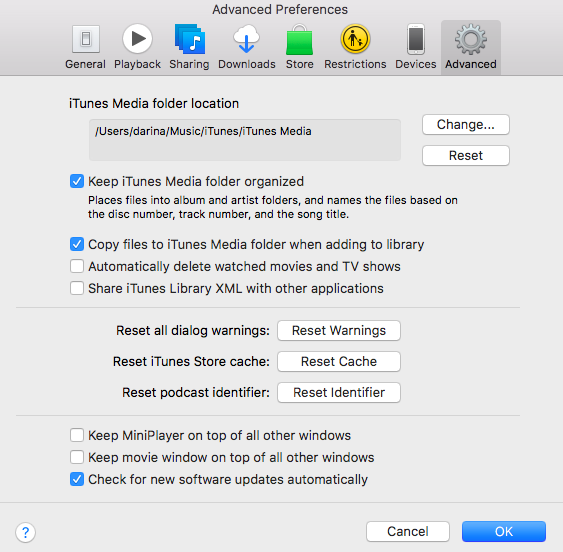
Methode 5: verwijderde TXT, documenten uit een oudere versie van een document op een Mac zonder software
Open een documentbestand op Mac en navigeer naar Bestand > Terugzetten naar . En u kunt door alle versies van het bestand bladeren. Selecteer de versie van het document en klik op Herstellen.
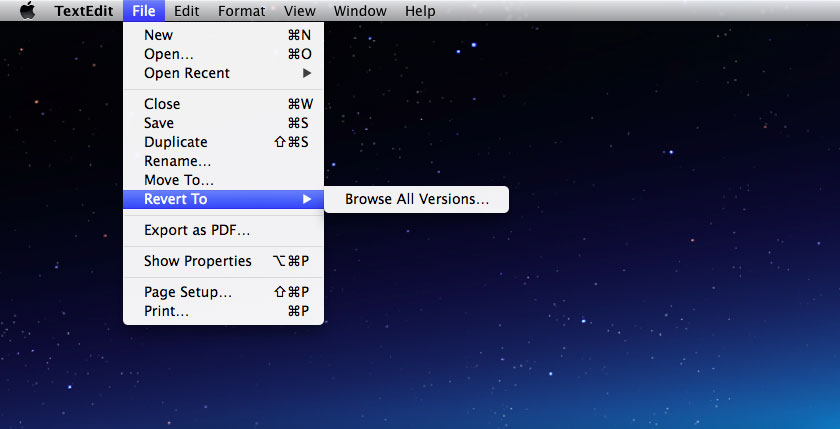
Als de bovenstaande 5 methoden nog steeds niet werken, probeer dan Mac Any Data Recovery Pro . Het kan efficiënt alle bestanden herstellen in verschillende situaties met gegevensverlies, zoals het permanent verwijderen van bestanden, het formatteren van Mac-schijven, fouten in systeemupgrades, enzovoort. Download en probeer de software gratis uit, waarmee gebruikers een voorbeeld van alle herstelbare bestanden kunnen bekijken voordat ze worden gescand.


